คู่มือสำหรับผู้เริ่มต้นใช้งาน WooCommerce Payments
เผยแพร่แล้ว: 2022-06-02อีคอมเมิร์ซไม่มีอะไรเลยหากไม่มีวิธีชำระเงิน เห็นได้ชัดว่าเป็นองค์ประกอบที่สำคัญ ซึ่งหมายความว่าคุณจะต้องพิจารณาว่าเกตเวย์การชำระเงินใดที่คุณใช้ มีคู่แข่งยืนต้นจำนวนหนึ่งที่ต้องพิจารณา แต่ WooCommerce Payments คุ้มค่ากับเวลาของคุณ โดยเฉพาะอย่างยิ่งหากคุณใช้ปลั๊กอิน
ปลั๊กอินจะผสานรวม WooCommerce Payments กับไซต์ของคุณในวิธีที่เหมาะสมที่สุด และยังให้ฟังก์ชันที่คุณต้องการในการชำระเงิน แม้ว่าการตั้งค่าและใช้งานจะง่าย แต่ไม่ใช่ทุกอย่างที่ดูเหมือน — และเราจะพูดถึงเรื่องนี้ในบทความ
สำหรับโพสต์ที่เหลือ เราจะพูดถึง WooCommerce Payments และวิธีใช้งาน เราจะเปรียบเทียบกับเกตเวย์ยอดนิยมอื่นๆ ด้วย ก่อนอื่น เรามาพูดถึงข้อกำหนดของเกตเวย์กันก่อนดีกว่า
อะไรทำให้เกตเวย์การชำระเงินอีคอมเมิร์ซที่ดี
สำหรับอีคอมเมิร์ซ ความสนใจส่วนใหญ่จะมุ่งไปที่ความสัมพันธ์ระหว่างลูกค้ากับธุรกิจ ทั้งหมดนี้เป็นไปด้วยดีและดี แต่มีส่วนสำคัญอีกส่วนหนึ่งของห่วงโซ่ที่คุณต้องการโฟกัส: ช่องทางการชำระเงินที่คุณเลือก
นี่คือซอฟต์แวร์ที่เชื่อมต่อปุ่มส่วนหน้าบนไซต์ของคุณเพื่อเริ่มต้นการซื้อ และ (ในท้ายที่สุด) บัญชีธนาคารของคุณ เมื่อคุณไปถึงขั้นตอนการชำระเงินที่คุณต้องการป้อนข้อมูลการเรียกเก็บเงิน นี่คือเกตเวย์การชำระเงินที่ใช้งานได้จริง

เนื่องจากเกตเวย์จะจัดการกับงานสำคัญของการประมวลผลการชำระเงิน จึงจำเป็นต้องมีองค์ประกอบหลักสองสามประการ:
- ความพร้อมใช้งาน: มีสองประเด็นนี้ คุณจะต้องรู้ว่าเกตเวย์นั้นไม่ได้ให้บริการเฉพาะในประเทศธุรกิจของคุณเท่านั้น แต่สำหรับกลุ่มเป้าหมายของคุณด้วย หากคุณดำเนินธุรกิจทั่วโลก เกตเวย์จะต้องพร้อมใช้งานในทุกประเทศเหล่านั้น
- ค่าธรรมเนียมในการทำธุรกรรมที่เป็นมิตรต่อต้นทุน: หากเกตเวย์ทำเครื่องหมายในช่องส่วนใหญ่ แต่เรียกเก็บแพ็กเก็ตเพื่อประมวลผลธุรกรรม มันจะต่อยคุณอย่างหนัก คุณจะต้องการชุดค่าใช้จ่ายที่คุ้มค่าที่สุดที่คุณสามารถรวบรวมได้จากเกตเวย์ของคุณ
- อินเทอร์เฟซที่ใช้งานง่าย: ไม่ต้องบอกว่าอินเทอร์เฟซผู้ใช้ (UI) ที่ดีซึ่งมีเลย์เอาต์ที่สมเหตุสมผลนั้นเป็นประโยชน์สำหรับแอปใดๆ สำหรับเกตเวย์ มันจะเป็นความแตกต่างระหว่างรถเข็นที่ถูกทิ้งร้างกับการขายเต็มจำนวน
- การผสานรวมกับโซลูชันอีคอมเมิร์ซของคุณ: ในฐานะผู้ใช้ WooCommerce เกตเวย์การชำระเงินที่คุณเลือกจะต้องมีความเข้ากันได้ หากไม่มี คุณจะไม่สามารถประมวลผลการชำระเงินได้เลย
ในขณะที่เราจะพูดถึงเกตเวย์การชำระเงินจำนวนหนึ่งที่ทำเครื่องหมายในช่องเหล่านี้ทั้งหมด แต่ก็มีสิ่งหนึ่งที่เราต้องการเน้นในบทความนี้ เราจะดูกันต่อไป
แนะนำการชำระเงิน WooCommerce
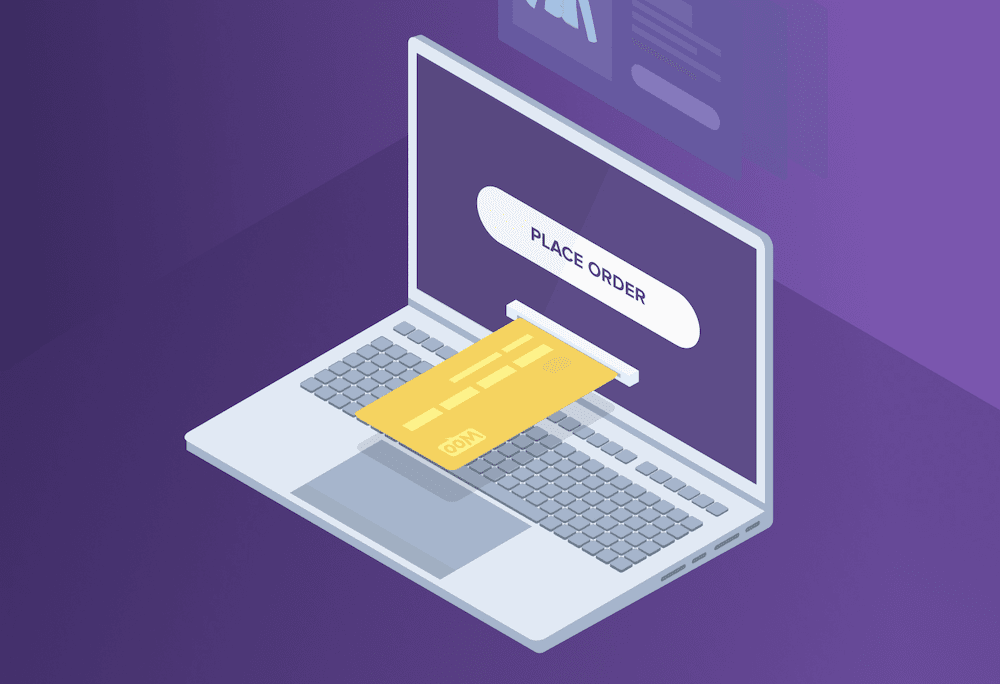
หากคุณใช้ WooCommerce เป็นแพลตฟอร์มอีคอมเมิร์ซ และใช้ประโยชน์จากโฮสติ้ง WooCommerce การรวม WooCommerce Payments เข้ากับไซต์ของคุณเป็นเรื่องที่สมเหตุสมผล เป็นเกตเวย์การชำระเงิน "อย่างเป็นทางการ" สำหรับแพลตฟอร์ม และมาพร้อมกับคุณสมบัติที่น่าประทับใจมากมาย:
- ใช้รูปแบบการจ่ายตามการใช้งาน (PAYG) สำหรับการทำธุรกรรม (เพิ่มเติมเกี่ยวกับเรื่องนี้ในไม่ช้า)
- ส่วนขยายนี้มีการผสานรวมกับ WooCommerce อย่างเต็มรูปแบบ
- คุณจะติดตามทุกอย่างเกี่ยวกับการชำระเงินของคุณจากแดชบอร์ดของ WordPress
- WooCommerce Payments ให้การสนับสนุนหลายสกุลเงิน — 135+ ตัวเลือกให้คุณเลือก
อย่างที่คุณคาดไว้ WooCommerce Payments เป็นผลิตภัณฑ์อัตโนมัติ ซึ่งหมายความว่าคุณจะได้รับการผสานรวมกับ WooCommerce และ WordPress ในระดับสูงสุด ซึ่งยั่วเย้าให้ร้านค้าบนแพลตฟอร์มเหล่านั้น
อันที่จริง นี่เป็นเกตเวย์การชำระเงินเพียงแห่งเดียวที่สามารถนำเสนอการผสานรวมในระดับนี้ได้ อย่างไรก็ตาม สิ่งนี้ไม่ได้หยุดแค่ WooCommerce คุณยังสามารถรวมเข้ากับส่วนขยายอื่นๆ ได้ด้วยวิธีที่ปกติแล้วคุณจะไม่สามารถทำได้ ตัวอย่างเช่น สมัคร WooCommerce:
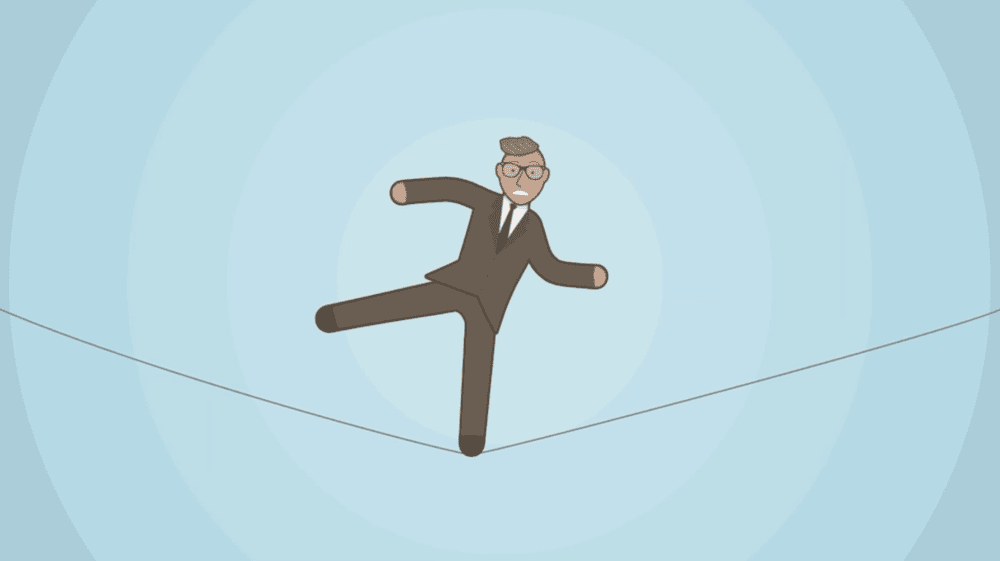
หากคุณใช้สิ่งนี้และ WooCommerce Payments คุณสามารถจัดการการสมัครรับข้อมูลเหล่านั้นภายใน WordPress ในแบบที่โซลูชันอื่นไม่สามารถทำได้
สำหรับข้อกำหนดทางเทคนิค คุณจะต้องติดตั้ง WordPress และตั้งค่าเซิร์ฟเวอร์เพื่อรับมือ ซึ่งมักจะหมายถึง PHP 7.0, WordPress 5.7 และ WooCommerce 4.8 เป็นอย่างน้อย
อย่างไรก็ตาม คุณจะต้องมีใบรับรอง Secure Sockets Layer (SSL) เพื่อใช้เกตเวย์ใน “โหมดใช้งานจริง” และธุรกิจที่อยู่ในหนึ่งใน 18 ประเทศที่รองรับ บัญชี WordPress.com ก็มีความจำเป็นเช่นกัน ปลั๊กอิน Jetpack ช่วยทำธุรกรรมและบริการเชื่อมโยง และเป็นวิธีที่ง่ายในการเชื่อมต่อกับ WordPress.com ที่กล่าวว่าคุณไม่จำเป็นต้องติดตั้ง JetPack เนื่องจากคุณสามารถเชื่อมต่อกับ WordPress.com โดยมีหรือไม่มีปลั๊กอิน
สำหรับค่าธรรมเนียมการทำธุรกรรม สิ่งเหล่านี้ขึ้นอยู่กับประเทศของคุณ แม้ว่าคุณจะสังเกตเห็นว่าคล้ายกับเกตเวย์การชำระเงินยอดนิยมอื่นใน Stripe เนื่องจาก WooCommerce Payments เป็น Stripe เวอร์ชัน "ฉลากขาว" เราจะพูดถึงเรื่องนี้มากขึ้นในภายหลัง
เหตุใดจึงต้องใช้การชำระเงิน WooCommerce ผ่านเกตเวย์อื่น ๆ
ด้วยเกตเวย์ที่มีอยู่มากมายสำหรับผู้ใช้ WooCommerce จำเป็นต้องมีบางสิ่งที่พิเศษเกี่ยวกับ WooCommerce Payments เพื่อดึงดูดผู้ใช้
มีเหตุผลสองสามประการที่เราสามารถทราบได้ว่าเหตุใดคุณจึงต้องการเลือกใช้โซลูชันนี้:
- คุณได้รับระดับสูงสุดของการรวมเข้ากับ WordPress และ WooCommerce อันที่จริง มันเกือบจะสมบูรณ์แบบและไม่มีเกตเวย์อื่นใดเทียบได้
- เนื่องจากวิธีการทำงานของ WooCommerce คุณจึงสามารถจัดการการชำระเงินได้ทุกด้านจากแดชบอร์ด WordPress โดยไม่ต้องลงชื่อเข้าใช้แอปของบุคคลที่สาม
- เนื่องจากเกตเวย์ถูกสร้างขึ้นบน Stripe จึงแข็งแกร่ง แข็งแกร่ง และเป็นที่นิยม
- โดยการขยายวิธีที่คุณสามารถรวมเกตเวย์ Stripe ของคุณกับบริการของบุคคลที่สามควรมีความคล้ายคลึงกันสำหรับ WooCommerce Payments
โดยรวมแล้ว เหตุผลหลักที่คุณต้องการใช้ WooCommerce Payments นั้นเกิดจากการผสานรวมอย่างแน่นหนาจาก Automattic ถึงกระนั้น มันก็คุ้มค่าที่จะสำรวจว่า WooCommerce Payments เปรียบเทียบกับคู่แข่งอย่างไร ลองมาดูสิ่งเหล่านี้บางส่วนในหัวข้อถัดไป
4 เกตเวย์การชำระเงินชั้นนำอื่น ๆ สำหรับ WooCommerce
ในขณะที่มีเกตเวย์การชำระเงินมากมายให้เลือก เรามีสี่ช่องทางที่แตกต่างจาก WooCommerce Payments
อย่างไรก็ตาม ข้อแรกจะรู้สึกคุ้นเคยด้วยเหตุผลดีๆ ประการหนึ่งที่เราจะอธิบาย เริ่มต้นด้วยเกตเวย์ Stripe เนื่องจากเป็นแกนหลักของสิ่งที่ WooCommerce Payments ทำ
1. ลาย
อันดับแรก สตริป นี่จะเป็นประตูสู่คนจำนวนมาก เนื่องจากความนิยม ชุดคุณลักษณะ และอัตราการทำธุรกรรมต่ำ
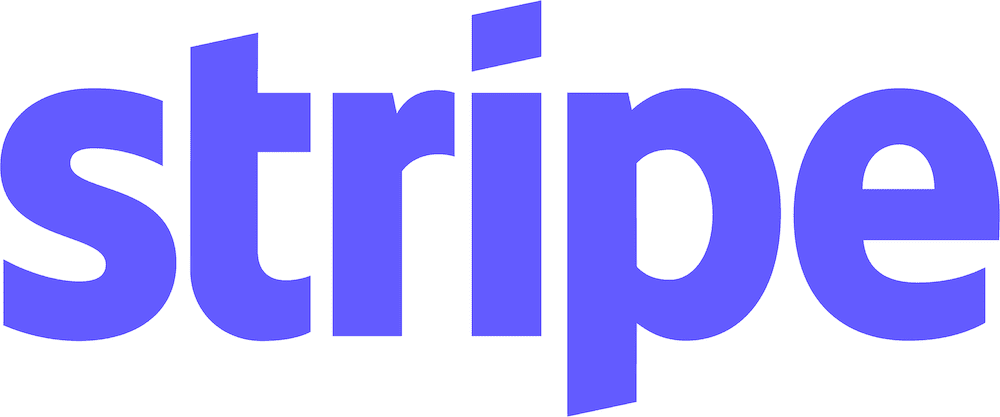
WooCommerce Payments ได้รับลำดับวงศ์ตระกูลจาก Stripe เนื่องจากเป็นเกตเวย์เวอร์ชันป้ายขาว ซึ่งหมายความว่าแบรนด์ Stripe จะถูกลบออกและแทนที่ด้วย WooCommerce จากนั้น Automattic จะทำการเปลี่ยนแปลงเพิ่มเติมเพื่อรวมเข้ากับ WordPress และ WooCommerce
ซึ่งหมายความว่าในขณะที่ Stripe และ WooCommerce Payments ใช้แกนหลักและสถาปัตยกรรมเดียวกัน โซลูชันทั้งสองสามารถให้ความรู้สึกแตกต่างกัน อันที่จริง Stripe มีอยู่แล้วใน WooCommerce เป็นเกตเวย์การชำระเงินเริ่มต้น ด้วยเหตุนี้ จึงมีข้อแตกต่างบางประการ:
- คุณสามารถใช้ Stripe ในประเทศต่างๆ ได้มากขึ้น เนื่องจากเป็นโซลูชันที่ครบถ้วนกว่า
- ไม่มีการบูรณาการระหว่าง WordPress และเกตเวย์ของคุณมากนัก อย่างไรก็ตาม สิ่งนี้ยังคงเหมาะสม เนื่องจากเป็นตัวเลือกเริ่มต้นใน WooCommerce
เราขอแนะนำว่าจุดแรกในที่นี้คือเหตุผลที่ผู้ใช้เลือกใช้ Stripe เมื่อพูดถึง Stripe vs WooCommerce Payments คุณจะต้องตัดสินใจเลือกระหว่างประเทศที่พร้อมให้บริการและการรวมเข้ากับ WordPress สิ่งใดที่คุณต้องการมากกว่าจะช่วยแจ้งการตัดสินใจของคุณ
2. PayPal
สำหรับผู้ที่มีอายุมากพอที่จะจำได้ PayPal เป็นการเปิดเผยเมื่อปรากฏตัวครั้งแรก เป็นวิธีอันดับหนึ่งในการประมวลผลธุรกรรมและโอนเงินออนไลน์มาเป็นเวลานาน แม้ว่าจะมีการแข่งขันกันมากขึ้นในปัจจุบัน แต่ก็ยังสามารถจับมือกับโซลูชั่นที่ใหญ่ที่สุดในพื้นที่
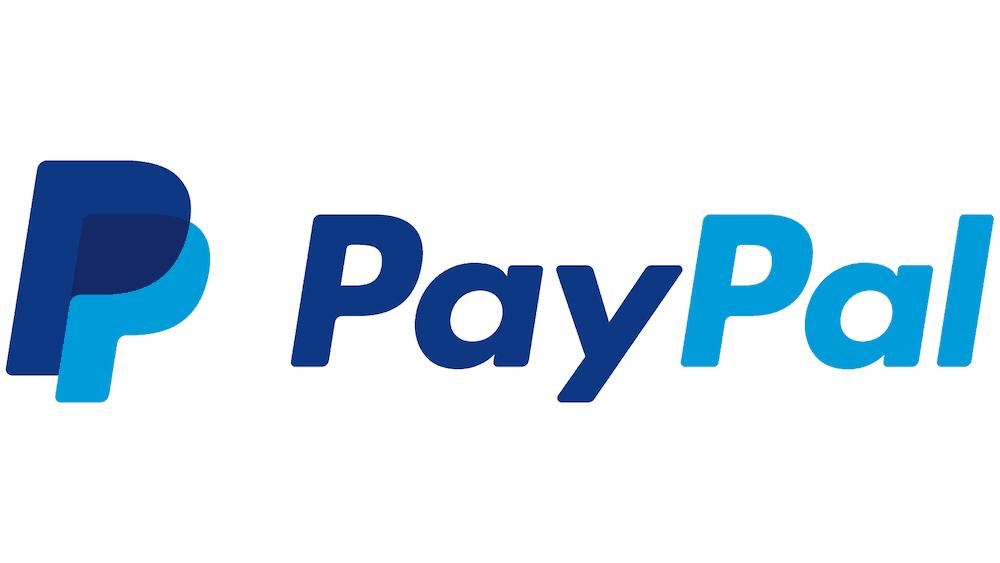
เป็นเกตเวย์การชำระเงินที่สมบูรณ์และใช้งานได้ซึ่งมีคุณสมบัติที่น่าสนใจหลายประการ:
- มีโครงสร้างพื้นฐานและความน่าเชื่อถือที่คุณคาดหวังจากเกตเวย์ระดับบน
- ฟังก์ชันการประมวลผลการชำระเงินมีความยืดหยุ่นมากมาย ตัวอย่างเช่น คุณสามารถใช้ PayPal's Pay ในรูปแบบ 3: วิธีแบ่งการชำระเงินจำนวนมากออกเป็นสามงวดที่แตกต่างกัน
- แม้ว่าคุณจะต้องใช้แดชบอร์ดของบุคคลที่สามเพื่อจัดการธุรกรรมของคุณ แต่ก็ใช้งานได้ง่าย มีคุณลักษณะหลากหลาย และดูสะอาดตา
ความยืดหยุ่นของ PayPal คือเหตุผลที่สิ่งนี้จะชนะ WooCommerce Payments ผู้ใช้ปลายทางยินดีจ่ายเป็น 3 รายการ และขั้นตอนการชำระเงินนั้นคุ้นเคยและใช้งานง่าย
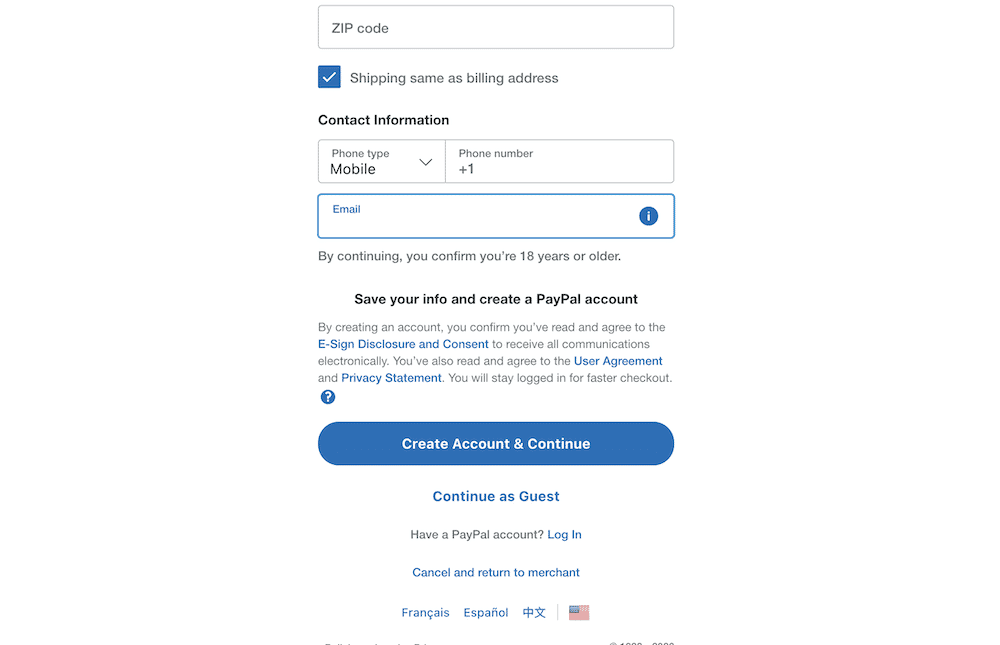
ยิ่งไปกว่านั้น คุณสามารถตั้งค่าการชำระเงินแบบประจำและการสมัครรับข้อมูลโดยไม่ต้องขยายเวลา พูดได้ว่าเว็บจำนวนมากได้รับการตั้งค่าเพื่อจัดการกับ PayPal แล้ว ผู้ใช้หลายคนจะมีบัญชี PayPal อยู่แล้วพร้อมใช้งาน
อย่างไรก็ตาม ค่าธรรมเนียมการทำธุรกรรมและการค้าของ PayPal นั้นขึ้นชื่อเรื่องความสับสนในบางครั้ง มีไมโครไซต์ทั้งหมดที่ทุ่มเทให้กับรายการและอธิบายพวกเขา นี่เป็นส่วนหนึ่งของเหตุผลในการเปลี่ยนจาก PayPal ตั้งแต่แรก
นอกจากนี้ การสนับสนุนลูกค้ายังขาดความดแจ่มใสในจุดต่างๆ โดยเฉพาะอย่างยิ่งสำหรับการแก้ไขข้อพิพาท แม้ว่าการดำเนินการนี้จะไม่หยุดยั้งคุณจากการใช้ PayPal แต่ควรพิจารณาว่าคุ้มค่ากับความยุ่งยากหรือไม่
อ่านการเปรียบเทียบเชิงลึกของเรากับ Stripe กับ PayPal หากคุณต้องการทราบข้อมูลเพิ่มเติม
3. สี่เหลี่ยม
ผู้ใช้ WordPress จะรู้จัก Square เกือบจะเป็นคู่แข่งกัน — เป็นเจ้าของโซลูชันตัวสร้างเว็บไซต์ Weebly แน่นอนว่า Square เป็นช่องทางการชำระเงินที่ยอดเยี่ยมในตัวของมันเอง
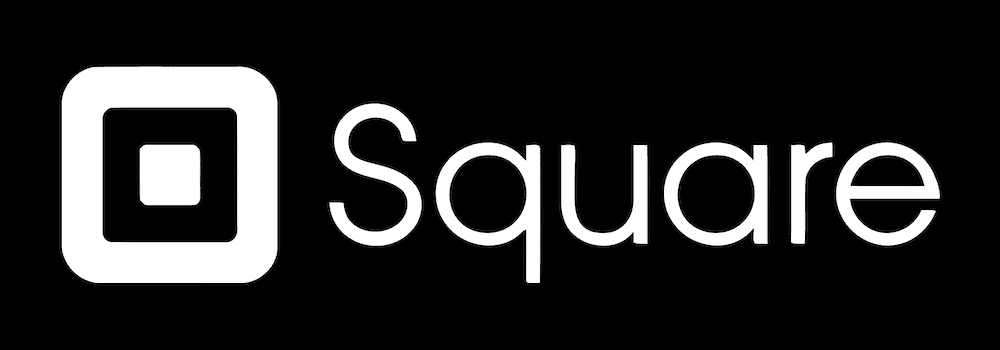
มีเหตุผลสองสามประการที่ผู้ใช้จะหันมาใช้ Square แทนโซลูชันอื่นๆ:
- สำหรับผู้เริ่มต้น การตั้งค่าจะใช้เวลาไม่กี่นาที และความสามารถในการใช้งานแบบวันต่อวันก็สูง
- บริการ Square Checking ช่วยให้คุณเข้าถึงเงินของคุณได้อย่างรวดเร็ว นี่เป็นสิ่งสำคัญสำหรับความสะดวกสบายและความไว้วางใจ
- ค่าธรรมเนียมการทำธุรกรรมไม่ซับซ้อนและต่ำ (เราจะพูดถึงเรื่องนี้ในอีกสักครู่)
เมื่อรวมกันแล้ว ทำให้ Square เป็นหนึ่งในเกตเวย์การชำระเงินชั้นนำที่พร้อมให้บริการ อย่างไรก็ตาม เราขอแนะนำว่า Square เหมาะที่สุดสำหรับการทำธุรกรรม ณ จุดขาย (PoS) แบบตัวต่อตัว ธุรกิจจำนวนมากจะใช้ซอฟต์แวร์และฮาร์ดแวร์ของ Square เพื่อขับเคลื่อนการชำระเงิน และเรามักจะเห็นด้วย
ยังคงเป็นเกตเวย์การชำระเงินที่แข็งแกร่งที่มีการผสานรวมกับ WooCommerce แต่ในระดับที่น้อยกว่า WooCommerce Payments
สำหรับค่าธรรมเนียมการทำธุรกรรมนั้นง่ายมาก เมื่อคำนึงถึงผู้ใช้ในสหรัฐอเมริกา คุณจะต้องจ่าย 2.9% บวกกับค่าบริการ $0.30 สำหรับทุกธุรกรรม มีอัตราอื่น ๆ ขึ้นอยู่กับว่าคุณใช้ Square อย่างไร แต่โดยส่วนใหญ่ คุณจะรู้ได้อย่างชัดเจนว่าคุณจะจ่ายเท่าไรในการขายแต่ละครั้ง
อ่านการเปรียบเทียบเชิงลึกของ Stripe vs Square ของเรา
4. Authorize.net
แม้ว่า Visa จะใช้งาน Authorize.net แต่ก็เป็นสิ่งที่ผิดปกติเมื่อพูดถึงเกตเวย์การชำระเงิน อย่างไรก็ตาม ฟีเจอร์หรือฟังก์ชันการทำงานก็ไม่ได้แย่

ในความเป็นจริง มีประโยชน์มากมายในการใช้ Authorize.net เป็นเกตเวย์การชำระเงินของคุณ:
- มีความยืดหยุ่นในเรื่องที่ที่คุณสามารถชำระเงินได้ สำหรับร้านค้าของ WooCommerce จะไม่มีความสำคัญมากนัก แต่นี่หมายความว่า Authorize.net สามารถปรับขนาดได้ตามความต้องการของคุณ
- คุณสามารถเสนอประเภทการชำระเงินได้มากมาย ไม่ใช่แค่วีซ่า ตัวอย่างเช่น คุณสามารถรับบัตรเครดิตส่วนใหญ่ ควบคู่ไปกับ Apple Pay, Visa Pay และอื่นๆ แม้แต่ PayPal ก็เป็นตัวเลือก
- คุณได้รับเครื่องมือรักษาความปลอดภัยเพื่อช่วยปกป้องคุณและลูกค้าของคุณ การป้องกันการฉ้อโกงขั้นสูงสร้างขึ้นในเกตเวย์ และโดยการขยาย การชำระเงินของคุณ
สิ่งเดียวที่ติดกับ Authorize.net คือราคา แม้ว่าค่าธรรมเนียมการทำธุรกรรมจะเป็นมาตรฐานที่ 2.9% บวกกับค่าธรรมเนียมการจัดการ $0.30 คุณจะต้องจ่ายค่าธรรมเนียม 25 ดอลลาร์ต่อเดือนเพื่อเข้าถึง Authorize.net
หากคุณมีบัญชีผู้ขายอยู่แล้ว คุณยังต้องจ่าย $25 ต่อเดือน แต่ค่าธรรมเนียมการทำธุรกรรมลดลงเหลือ $0.10 ต่อธุรกรรม นี้อาจเป็นประโยชน์ถ้าคุณมีโครงสร้างพื้นฐานในสถานที่ อย่างไรก็ตาม แม้ว่าจะมีข้อดีอยู่บ้าง แต่คุณน่าจะดีกว่าด้วยช่องทางการชำระเงินอื่นที่เสนอให้มากขึ้นสำหรับค่าใช้จ่ายที่น้อยลง
วิธีการติดตั้งการชำระเงิน WooCommerce
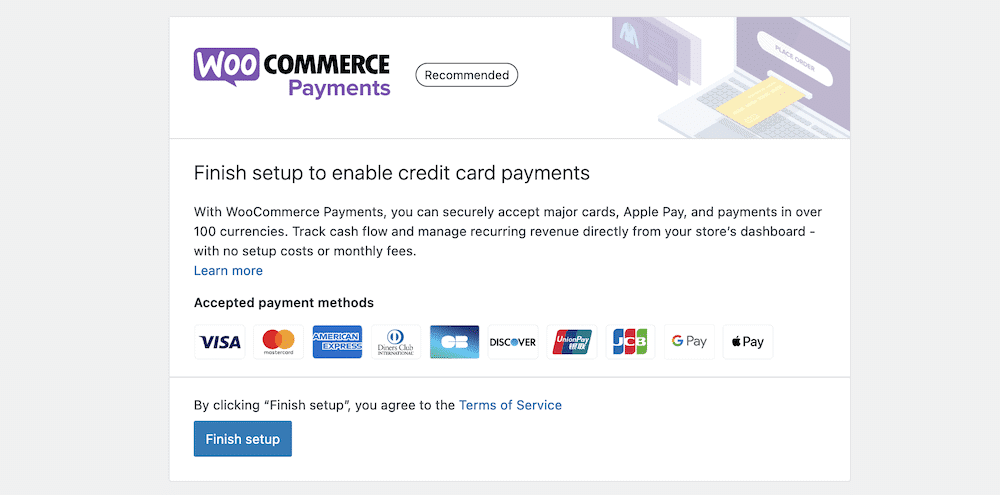
โดยทั่วไป ขั้นตอนการติดตั้งสำหรับ WooCommerce Payments จะเหมือนกับปลั๊กอิน WordPress อื่นๆ อย่างไรก็ตาม ส่วนขยายนี้ขอให้คุณทำตามขั้นตอนอื่นๆ สองสามขั้นตอนก่อนที่จะดำเนินการต่อ:
- คุณจะต้องมีบัญชี WordPress.com เพื่อให้การรักษาความปลอดภัยที่เน้นอัตโนมัติ
- คุณจะต้องยืนยันรายละเอียดธุรกิจและการชำระเงินของคุณก่อนจึงจะสามารถใช้ส่วนขยายต่อไปได้
- สำหรับการใช้งานจริง เว็บไซต์ของคุณจะต้องมีใบรับรอง SSL ที่เปิดใช้งานอยู่ด้วย
เนื่องจากข้อกำหนดสำหรับ WordPress.com (และโดยส่วนขยาย Jetpack) คุณจะไม่สามารถใช้ WooCommerce Payments บนเซิร์ฟเวอร์ภายในเครื่องได้ นี่เป็นความเจ็บปวดและอาจเป็นจุดเชื่อมต่อสำหรับหลาย ๆ คน เว้นแต่คุณจะเป็นนักพัฒนา WordPress ที่สามารถแก้ไขไฟล์เพื่อเลี่ยงการตั้งค่าโหมดสดได้ชั่วคราว
หากคุณต้องการใช้ WooCommerce Payments คุณจะต้องเข้าใจแนวคิดที่สำคัญนี้ อย่างไรก็ตาม ขั้นตอนสำหรับแต่ละรายการนั้นตรงไปตรงมา การเชื่อมต่อกับ WordPress.com ทำได้เพียงคลิกปุ่ม อนุมัติ :
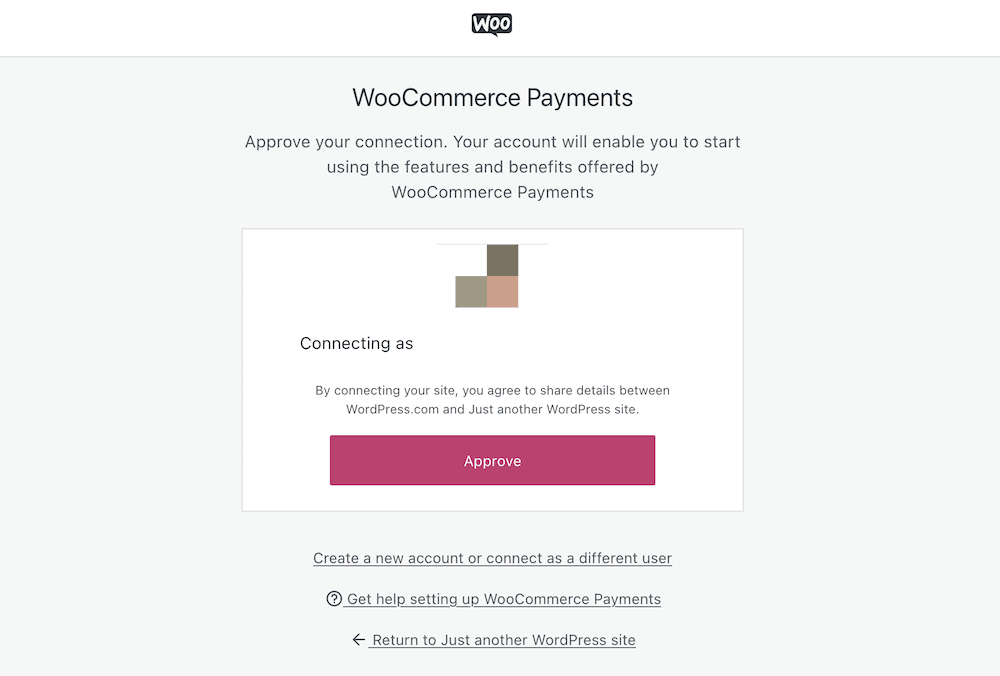
…จากนั้นป้อนหมายเลขโทรศัพท์และที่อยู่อีเมล:
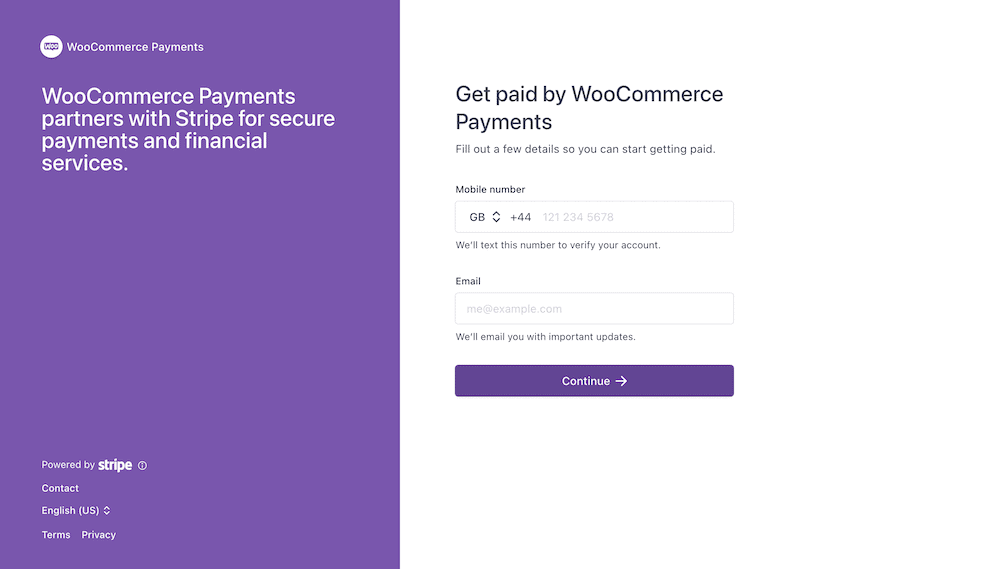
ส่วน Stripe ของกระบวนการจะขอรายละเอียดส่วนบุคคลเกี่ยวกับธุรกิจของคุณ พร้อมด้วยบัญชีธนาคารที่ใช้งานได้สำหรับธุรกิจของคุณ:
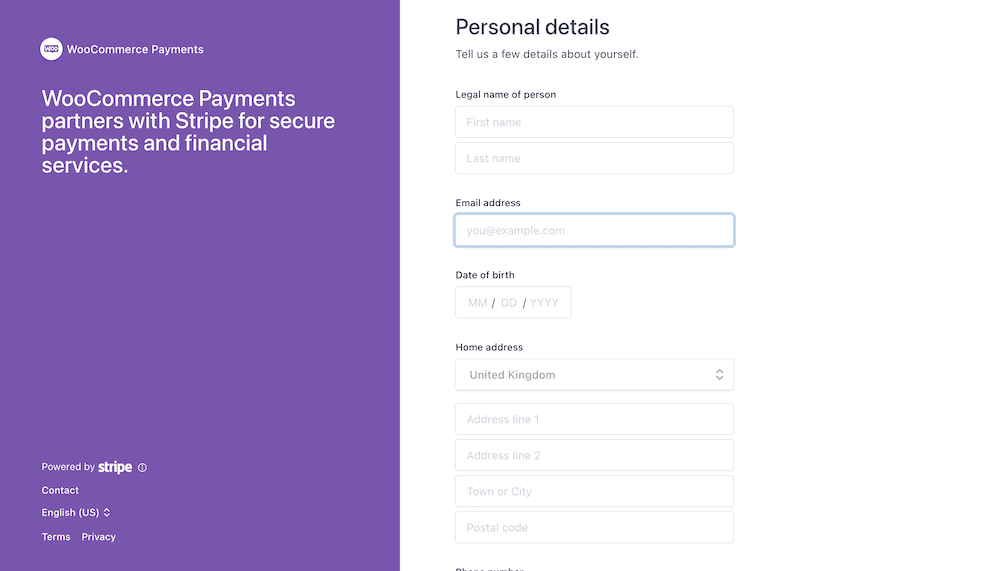
เมื่อคุณเสร็จสิ้นกระบวนการนี้ คุณก็พร้อมที่จะเจาะลึกเข้าไปในอินเทอร์เฟซการชำระเงินของ WooCommerce
วิธีใช้การชำระเงิน WooCommerce
แม้ว่า WooCommerce Payments จะเป็นโซลูชันที่ใช้งานง่าย แต่ก็มีหลายอย่างเกิดขึ้นภายในหน้าจอต่างๆ ในสองสามส่วนถัดไป เราจะพูดถึงบางส่วนและวิธีที่คุณควรตั้งค่าและใช้ส่วนขยาย
ภาพรวมบัญชี
หน้าจอแรกที่คุณเห็นในฐานะผู้ใช้ใหม่ WooCommerce Payments คือหน้าจอภาพ รวม :
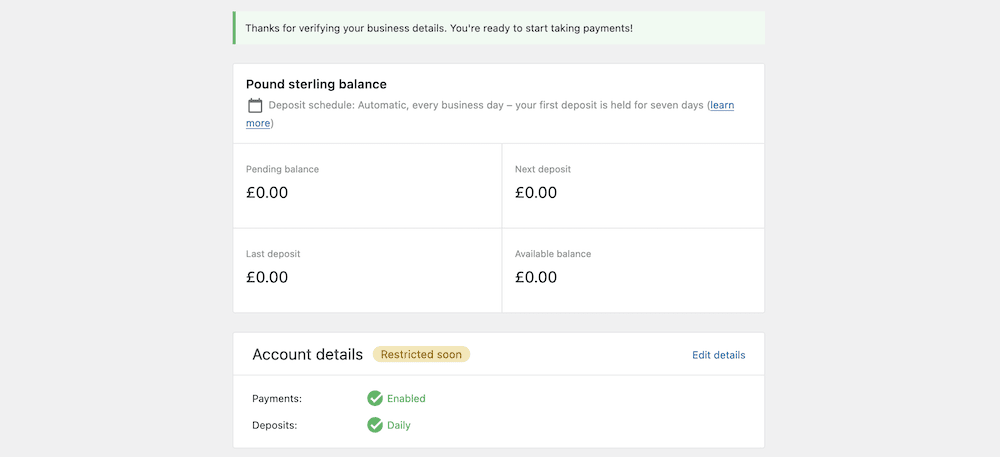
แผงแรกแสดงยอดเงินคงเหลือโดยรวมของคุณ แต่ยังให้รายละเอียดเพิ่มเติมอีกด้วย ตัวอย่างเช่น คุณสามารถดูยอดคงเหลือที่มีอยู่ ซึ่งมีประโยชน์เสมอ แต่คุณยังสามารถดูยอดดุลที่รอดำเนินการได้อีกด้วย
สิ่งนี้จะมอบมูลค่าเมื่อคุณมีธุรกรรมจำนวนมากสำหรับร้านค้าของคุณ แน่นอนว่าธุรกรรมบางรายการจะไม่ดำเนินการพร้อมกันกับธุรกรรมอื่นๆ ดังนั้น การแบ่งแยกระหว่างยอดคงเหลือจึงเป็นเรื่องดี
คุณยังสามารถดูตัวเลขสำหรับการฝากครั้งสุดท้ายและครั้งต่อไป สิ่งนี้จะเกี่ยวข้องกับการตั้งค่าตารางการฝากที่อยู่เหนือตัวเลขเหล่านั้น คุณจะเห็นสรุป "โดยย่อ" ของกำหนดการฝากเงินของคุณ ค่าเริ่มต้นคือการฝากเงินเข้าบัญชีธนาคารของคุณโดยอัตโนมัติทุกวัน
ด้านล่างนี้คือข้อมูล รายละเอียดบัญชี ของคุณ:
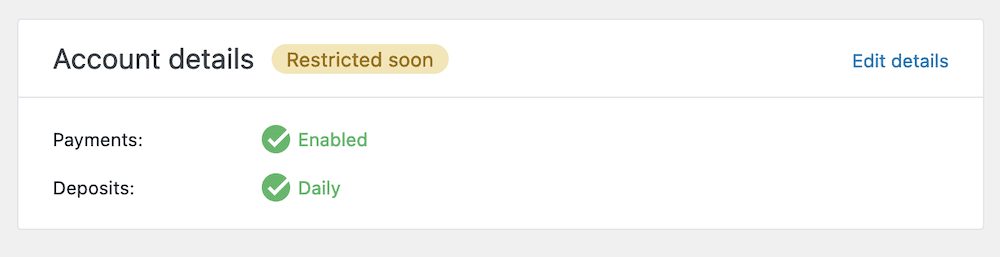
กล่าวโดยย่อ นี่คือบทสรุปว่าคุณมีการตั้งค่าการชำระเงิน—ซึ่งคุณควร—และความถี่ในการฝากเงินของคุณหรือไม่ นี่เป็นเวลาที่ดีที่จะพูดคุยเกี่ยวกับการตั้งค่าเพิ่มเติมสำหรับบัญชี WooCommerce Payments ของคุณ ดังนั้นเราจะทำต่อไป
การตั้งค่า
ลิงก์ การตั้งค่า การชำระเงินของ WooCommerce จะนำคุณไปที่ WooCommerce > การตั้งค่า > การชำระเงิน ที่นี่คุณจะเห็นส่วนและช่องทำเครื่องหมายบางส่วนเพื่อช่วยคุณตั้งค่าส่วนขยายเพิ่มเติม:
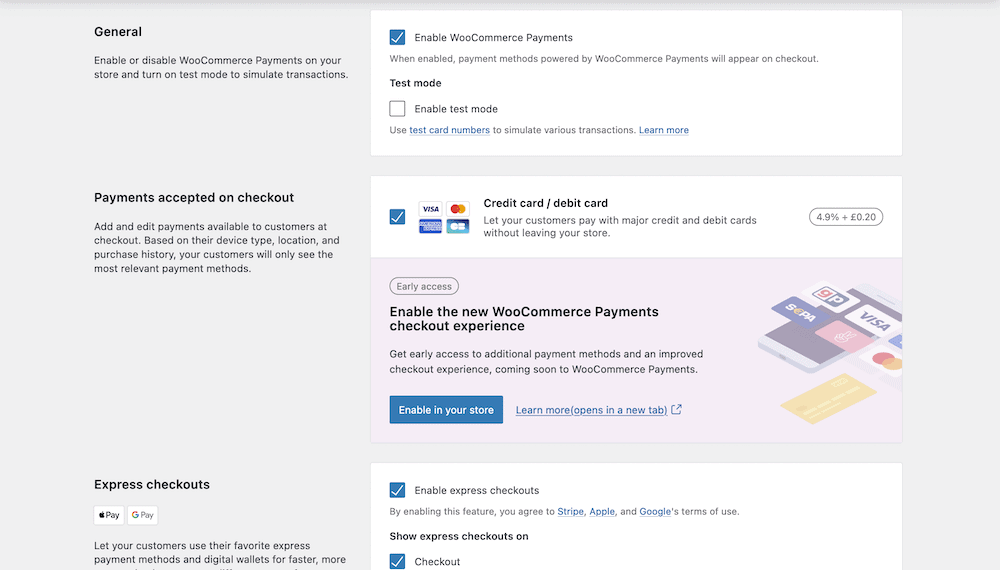
มีสี่ส่วนที่แตกต่างกันที่นี่:
- ทั่วไป: คุณสามารถเปิดใช้งานส่วนขยายได้ที่นี่ และยังเปิดใช้งานโหมดการทดสอบที่จำกัดสำหรับการใช้งานในพื้นที่
- รับชำระเงินเมื่อชำระเงิน: ส่วนนี้มีช่องทำเครื่องหมายง่ายๆ เพื่อให้คุณเปิดใช้บัตรเครดิตและบัตรเดบิตได้
- การ ชำระเงินด่วน: คุณยังสามารถเปิดใช้งาน Apple Pay และ Google Pay ควบคู่ไปกับการตัดสินใจว่าหน้าใดที่ผู้ใช้สามารถเข้าถึงได้
- ธุรกรรมและการฝากเงิน: การตั้งค่าเหล่านี้ช่วยให้คุณมอบประสบการณ์การชำระเงินและการทำธุรกรรมที่ราบรื่นแก่ผู้ใช้ รวมถึงตัวเลือกอื่นๆ
ภายในส่วนสุดท้ายนี้ คุณสามารถให้ผู้ใช้ชำระเงินด้วยบัตรที่บันทึกไว้เพื่อการชำระเงินที่เร็วขึ้น คุณยังสามารถอนุญาตบัตรและจับภาพได้ในภายหลัง นี่เป็นประโยชน์มากกว่าสำหรับผู้ใช้ เนื่องจากพวกเขาสามารถชำระเงินด้วยกระบวนการที่เข้มงวดน้อยกว่า
อย่างไรก็ตาม ฟิลด์สุดท้าย — ใบ แจ้งยอดจากธนาคารของลูกค้า — รับประกันความสนใจเพิ่มเติมก่อนที่เราจะดำเนินการต่อ
คำอธิบายรายการเดินบัญชีธนาคาร
เมื่อคุณทำการซื้อ ใบแจ้งยอดจากธนาคารของคุณจะแสดงชื่อบริษัทที่คุณทำธุรกิจด้วยอย่างชัดเจน คุณสามารถตั้งค่านี้ได้ภายใน WooCommerce Payments โดยใช้ฟิลด์ใบ แจ้งยอดธนาคารของลูกค้า :
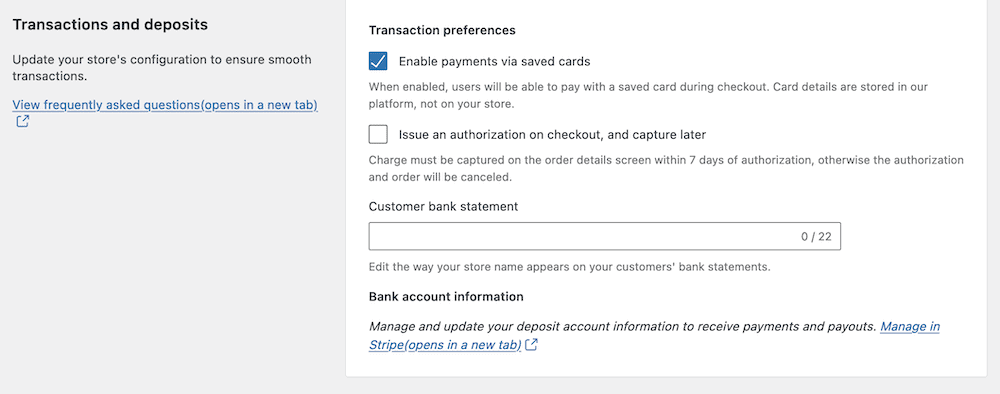
มีข้อกำหนดบางประการที่คุณต้องปฏิบัติตามเมื่อตั้งชื่อนี้:
- คุณควรใช้อักขระละตินไม่น้อยกว่าห้าตัวและไม่เกิน 22 ตัว
- ต้องมีอย่างน้อยหนึ่งตัวอักษรและสัญลักษณ์พิเศษเป็นศูนย์
- คำอธิบายต้องสะท้อนชื่อธุรกิจของคุณในลักษณะที่โปร่งใสต่อลูกค้า
ในสถานการณ์ส่วนใหญ่ เราขอแนะนำให้คุณใช้ชื่อธุรกิจหรือที่อยู่เว็บไซต์ของคุณ หากคุณจำเป็นต้องใช้คำอธิบายอื่น คุณควรแจ้งให้ผู้ใช้ทราบอย่างชัดเจนเมื่อชำระเงิน
ประเภทธุรกรรม
หน้าจอ การชำระเงิน > ธุรกรรม จะแสดงรายการธุรกรรมปัจจุบันของคุณ มีรายละเอียดบางประการที่ควรทราบ แต่เราต้องการให้ความสนใจเป็นพิเศษกับธุรกรรมประเภทต่างๆ ที่คุณจะเห็น
ตัวเลือกเหล่านี้บางตัวอาจทำให้เกิดความสับสนในตอนแรก เนื่องจากง่ายต่อการเข้าใจผิดว่าหมายถึงอะไร นี่คือสิ่งที่แต่ละตัวเลือกมีไว้สำหรับ:
- การ ฝากเงิน: หมายถึงการโอนเงินจากยอดคงเหลือ WooCommerce ของคุณไปยังบัญชีธนาคารที่คุณออกแบบไว้ เป็นการถอนตัวเท่าที่คุณกังวล คุณสามารถดูเงินฝากทั้งหมดของคุณได้ที่หน้า การชำระเงิน > การฝากเงิน
- การ เรียกเก็บเงิน: เมื่อลูกค้าทำการซื้อ พวกเขาจะได้รับการเรียกเก็บเงิน ซึ่งเป็นบันทึกการชำระเงินทั้งหมดของพวกเขา
- การ คืนเงิน: นี่คือเวลาที่คุณต้องคืนเงินค่าบริการไปยังบัตรของลูกค้า
- ข้อพิพาท: หากลูกค้าต้องการสอบถามการเรียกเก็บเงินจากคุณ จะเรียกว่าข้อพิพาท และจะถูกบันทึกเป็นประเภทธุรกรรมเฉพาะ
- การ กลับรายการโต้แย้ง: พิจารณาว่านี่เป็นข้ออ้างที่ "ไม่ผิด" แทนคุณ เป็นการรับทราบว่าคุณมีสิทธิ์และลูกค้ายื่นคำร้องโต้แย้งที่ไม่ถูกต้อง
เราควรพูดถึงข้อพิพาทให้มากขึ้น เพราะคุณจะพบกับมันเป็นระยะๆ (แม้ว่าจะไม่ธรรมดา) คุณจะเห็นการโต้แย้งปัจจุบันทั้งหมดผ่านหน้าจอ การชำระเงิน > ข้อพิพาท
โดยทั่วไปแล้ว นี่เป็นตัวกลางระหว่างลูกค้ากับคุณ หน้าจอภายใน WooCommerce Payments ช่วยให้คุณเห็นลักษณะของข้อพิพาท และตอบกลับเมื่อจำเป็น คุณจะมีทางเลือกสองทาง:
- ยอมรับข้อพิพาท: การดำเนินการคืนเงินให้กับลูกค้าและแก้ไขข้อพิพาท
- ท้าทายข้อพิพาท: Stripe กำหนดให้คุณต้องแสดงหลักฐานสำหรับตำแหน่งของคุณ จากที่นั่น คุณจะสามารถดำเนินการแก้ไขข้อพิพาทต่อไปได้
หวังว่าคุณจะใช้หน้าจอ ข้อพิพาท น้อยมาก อย่างไรก็ตาม เมื่อคุณจำเป็นต้องเสี่ยงกับมัน เวิร์กโฟลว์ก็ใช้งานง่ายและไม่ควรใช้เวลามาก
สรุป
หากไซต์อีคอมเมิร์ซไม่มีระบบการชำระเงิน ก็เกือบจะเหมือนกับ "lookbook" ของผลิตภัณฑ์ ดังนั้น คุณจะต้องการไซต์ WooCommerce ของคุณให้เร็วที่สุดและมีหน้าชำระเงินที่มีประสิทธิภาพซึ่งใช้งานง่าย
แม้ว่าจะเป็นส่วนเสริมสำหรับ WordPress และ WooCommerce แต่ WooCommerce Payments เป็นบุคคลที่หนึ่ง ซึ่งหมายความว่ามีความเข้ากันได้กับโซลูชันอีคอมเมิร์ซอันดับหนึ่งในตลาดอย่างชัดเจน นอกจากนี้ ฟังก์ชันดังกล่าวยังขับเคลื่อนโดยเกตเวย์ที่ยอดเยี่ยมของ Stripe ดังนั้นทั้งคุณและผู้ใช้ของคุณสามารถรับประกันได้ว่าการชำระเงินจะปราศจากปัญหา
คุณคิดว่า WooCommerce Payments สามารถเป็นของตัวเองได้เมื่อเทียบกับคู่แข่งหรือไม่? แบ่งปันความคิดของคุณกับเราในส่วนความคิดเห็นด้านล่าง!

